A „Ne zavarjanak” funkció használata az értesítések kikapcsolásához a Chromebookon

A Chrome OS „Ne zavarjanak” üzemmódjával azonnal elnémíthatja a bosszantó értesítéseket, hogy jobban összpontosítson a munkaterületre.

Ha még nem ismeri a Chromebookot vagy a Chromeboxot, vagy ismeri ezeket, könnyen eláraszthatja a webhelyekről érkező számtalan értesítést, a telepített Android-alkalmazásokat, sőt még az Android-telefonjáról érkező értesítéseket is. Csatlakoztam. Szerencsére a Chrome OS „Ne zavarjanak” üzemmódjával azonnal elnémíthatja a bosszantó értesítéseket, így jobban fókuszálhat a munkaterületre.
A „Ne zavarjanak” mód engedélyezéséhez Chromebookján először kattintson az állapotsorra a jobb alsó sarokban (ahol az eszköz akkumulátorának töltöttségi szintje és a Wi-Fi jele látható).

Megjelenik a Gyorsbeállítások panel, itt kattintson az „ Értesítések ” gombra.
Amikor ezt megteszi, Chromebookja egy új ikont fog hozzáadni a rendszerállapot-területhez, amely körnek tűnik, és egy kötőjel van benne. Ez azt jelzi, hogy a „Ne zavarjanak” funkció aktív Chromebookján.
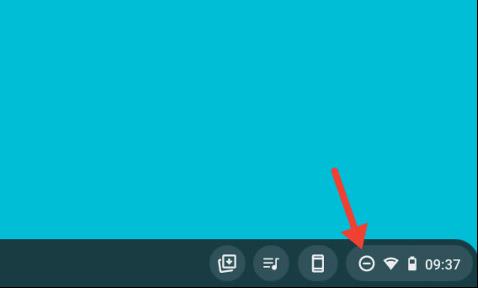
Ha a „ Ne zavarjanak ” mód be van kapcsolva, a rendszer összes bejövő értesítésének hangja teljesen kikapcsol. Ezenkívül Chromebookja a szokásos módon többé nem jelenít meg új figyelmeztetéseket a képernyő jobb alsó sarkában. A „ Gyorsbeállítások ” panel felett található listában azonban továbbra is böngészhet az összes függőben lévő értesítés között .
Ha nem szeretné teljesen kikapcsolni az értesítéseket a rendszer összes szolgáltatásától és alkalmazásától, a Chrome OS azt is lehetővé teszi, hogy kiválasszon minden olyan alkalmazást és webhelyet, amelyeknél szelektíven ki szeretné kapcsolni az értesítési hangot.
Először nyissa meg újra a Gyorsbeállítások panelt. Ezúttal kattintson az „ Értesítések ” címke melletti kis lefelé mutató nyílra.
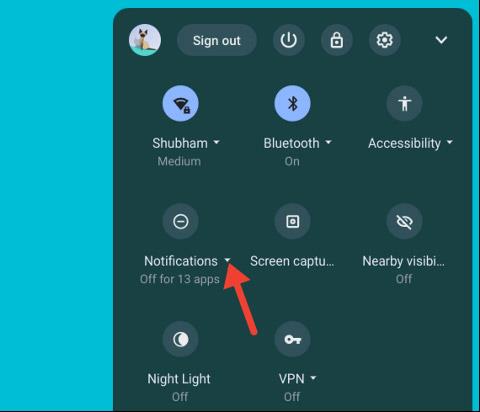
Az " Értesítések engedélyezése a következőről " listában megtalálja az összes alkalmazást és webhelyet, amely értesítéseket küldhet Önnek. Csak törölje a jelet a megfelelő jelölőnégyzetekből azon alkalmazás vagy webhely mellett, amelyről ki szeretné kapcsolni az értesítéseket.
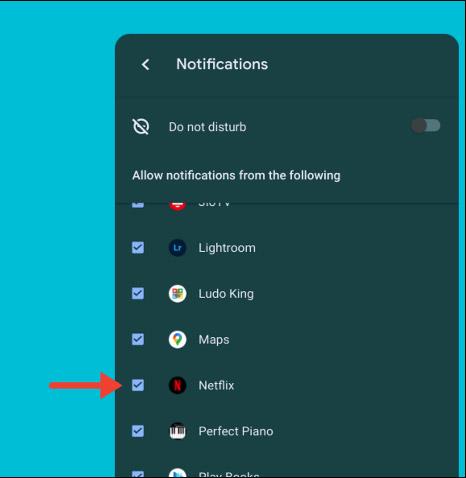
Győződjön meg arról, hogy a „ Ne zavarjanak ” gomb ki van kapcsolva, mert ez a személyes beállításokra vonatkozik, és automatikusan elnémítja az összes értesítést.
A Chrome OS „Ne zavarjanak” üzemmódjával azonnal elnémíthatja a bosszantó értesítéseket, hogy jobban összpontosítson a munkaterületre.
Így állíthatja be a Ne zavarjanak módot a Google Pixel telefonokon.
A számos beviteli alkalmazásba beépített valós idejű beszéd-szöveg átalakítási funkciók révén gyors, egyszerű és egyben rendkívül pontos beviteli mód áll rendelkezésére.
Számítógépek és okostelefonok is csatlakozhatnak a Torhoz. A Tor okostelefonról való elérésének legjobb módja az Orbot, a projekt hivatalos alkalmazásán keresztül.
Az oogle olyan keresési előzményeket is hagy, amelyeket néha nem szeretné, hogy valaki kölcsönkérje a telefonját ebben a Google keresőalkalmazásban. A Google keresési előzményeinek törléséhez kövesse az alábbi lépéseket ebben a cikkben.
Az alábbiakban bemutatjuk a legjobb hamis GPS-alkalmazásokat Androidon. Mindez ingyenes, és nem szükséges rootolni a telefont vagy a táblagépet.
Idén az Android Q egy sor új funkciót és változtatást ígér az Android operációs rendszerbe. Lássuk az Android Q és a megfelelő eszközök várható megjelenési dátumát a következő cikkben!
A biztonság és az adatvédelem egyre inkább aggodalomra ad okot az okostelefon-felhasználók számára.
A Chrome OS „Ne zavarjanak” üzemmódjával azonnal elnémíthatja a bosszantó értesítéseket, hogy jobban összpontosítson a munkaterületre.
Tudja, hogyan kapcsolja be a Játék módot, hogy optimalizálja a játék teljesítményét a telefonján? Ha nem, akkor most vizsgáljuk meg.
Ha tetszik, a Designer Tools alkalmazással átlátszó háttérképeket is beállíthat a teljes Android telefonrendszerhez, beleértve az alkalmazás felületet és a rendszerbeállítások felületet is.
Egyre több 5G-s telefonmodell kerül piacra, a dizájntól a típuson át a szegmensekig.E cikkben azonnal ismerkedjünk meg a novemberben piacra kerülő 5G-s telefonmodellekkel.









